非開発者の方にこそRaycastの便利技!開発者の人が一瞬で色々開くアレ
こんにちは。ダイの大冒険エンジョイ勢のbun913と申します。
私はSDET(Software Development Engineer in Test)という職種で働いています。日本ではあまり馴染みのない職種ですが、とても簡単に説明すると、開発者の知見を活かしてテストやQAの領域に貢献するエンジニアです。
もしSDETという職種について詳しく知りたい方は、以下のURLを参照ください。求人ページに繋がるので、不快な方はスキップしてください。
自身が開発者であった経験から、どちらかといえば開発者の方が好むツールも利用しています。そんな中、QAエンジニアの方とオンラインミーティングで話している際に「今どうやって一瞬で管理画面で詳細情報開いたの?」と聞かれたことがあったので、今回はRaycastのQuicklinksという機能を使った便利な技をいくつかご紹介します。
Raycast とは
主にMacで使えるランチャーツールです(最近はWindows版のwaitlistが出たと聞いています)。
以下のような愛の溢れる紹介記事がたくさんあります。
私もよく「ただインストールするだけでもいろいろな設定やアプリが一瞬で開けるのでいいですよ。それ以降は自分の好みに合わせて」と紹介しています。
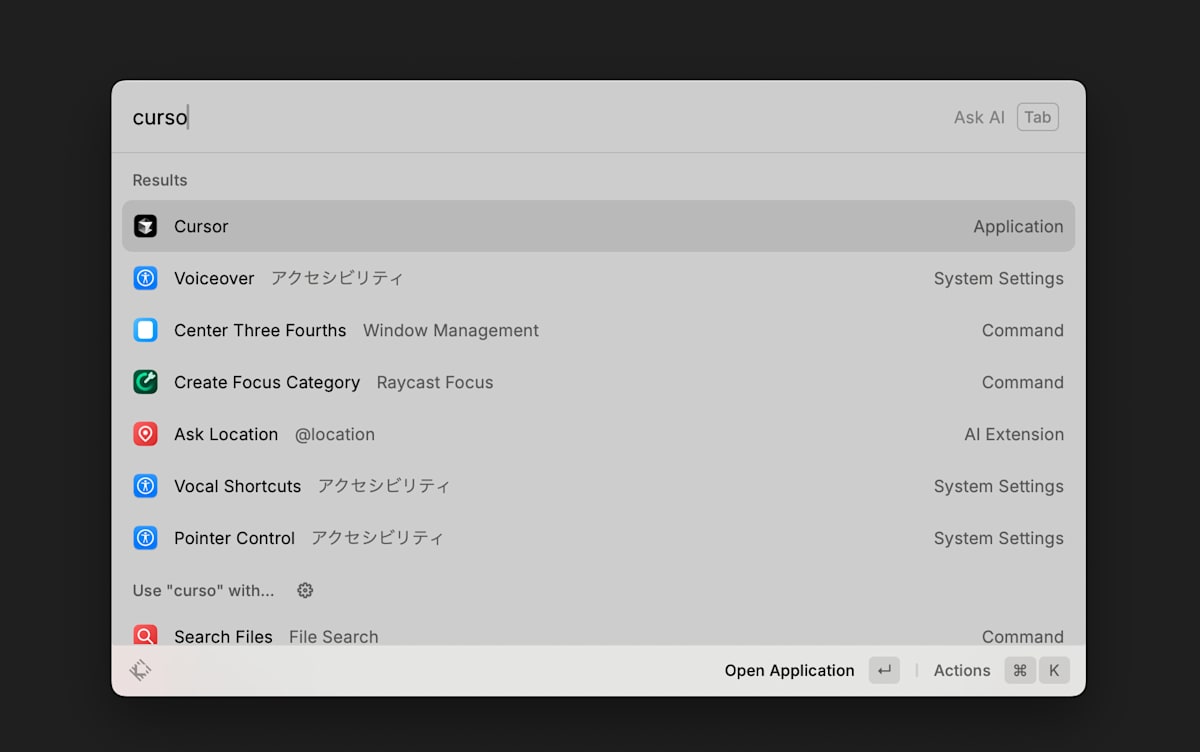
その中でもQuicklinksという機能について「目新しくはないが、より業務に近い形で使えそう」というイメージを持ってもらいやすい使い方をご紹介します。
便利な場面1: 管理画面などで情報を参照する時の時短テクニック
今回ご紹介したいQuicklinksという機能なのですが、特に簡単な上に日々の時間を減らす可能性を大いに秘めた使い方をご紹介します。
例えばQAエンジニアの方であれば特定のテストデータを準備したり、状況を確認するためにシステムの管理画面などで特定のパラメーターで検索することが多くないでしょうか?例えば以下のようなイメージです。
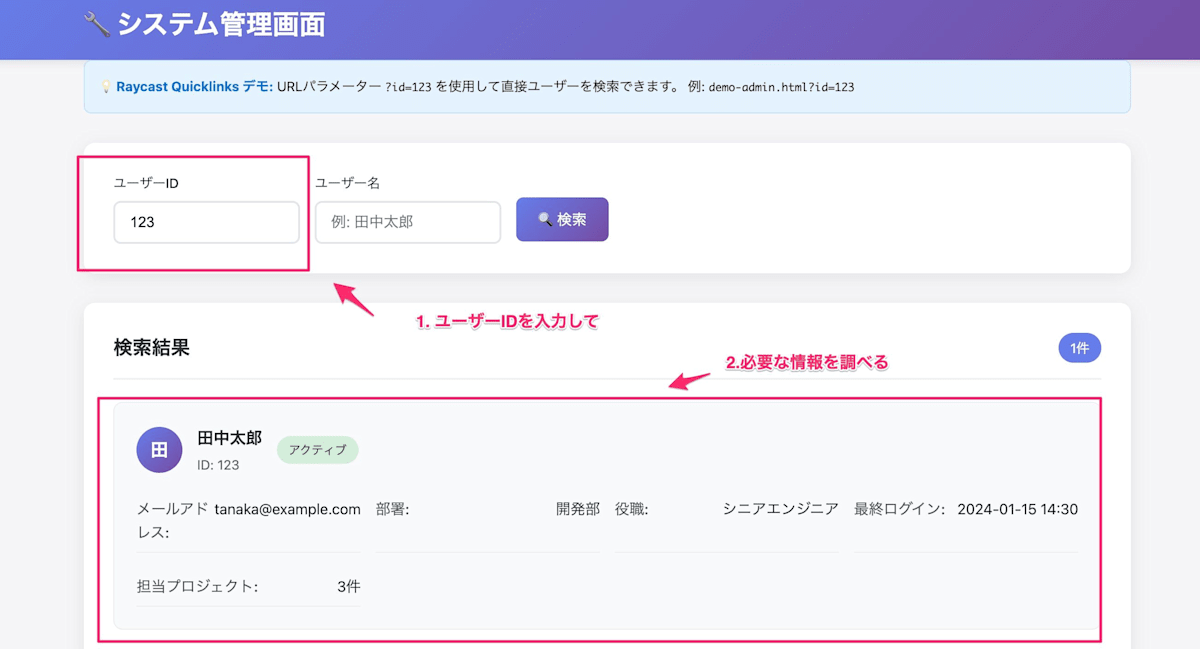
この時、順当に手順を踏むと以下のようになります。
1: ブックマークを開く
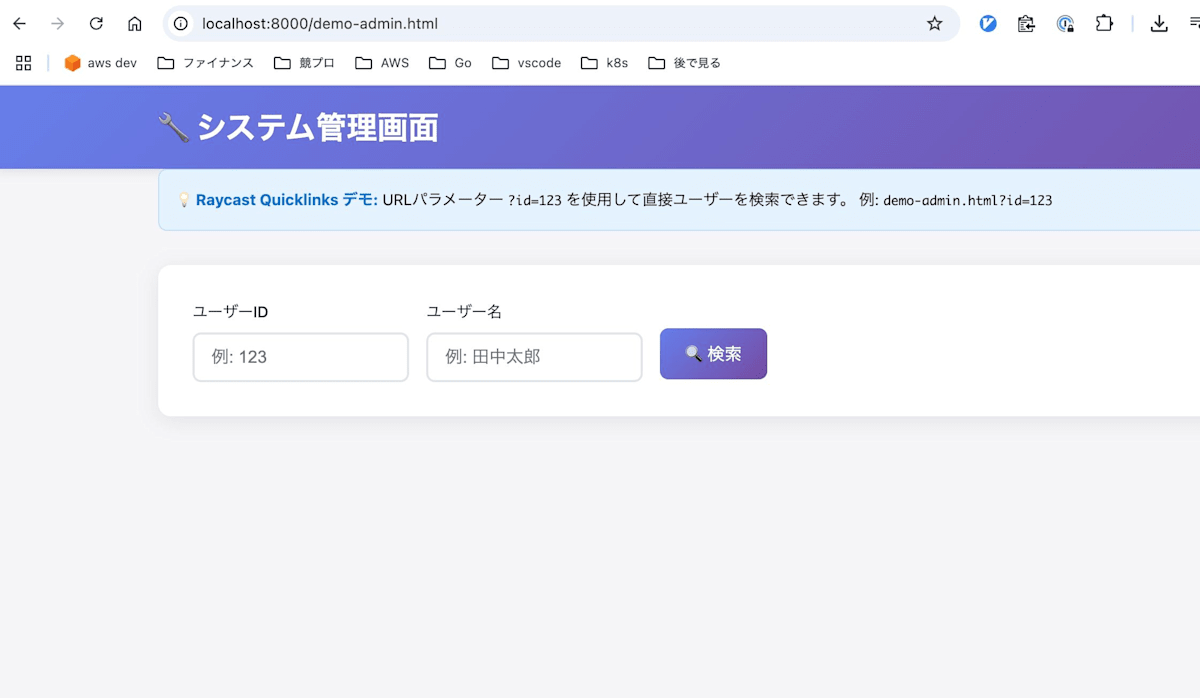
2: idを入力する
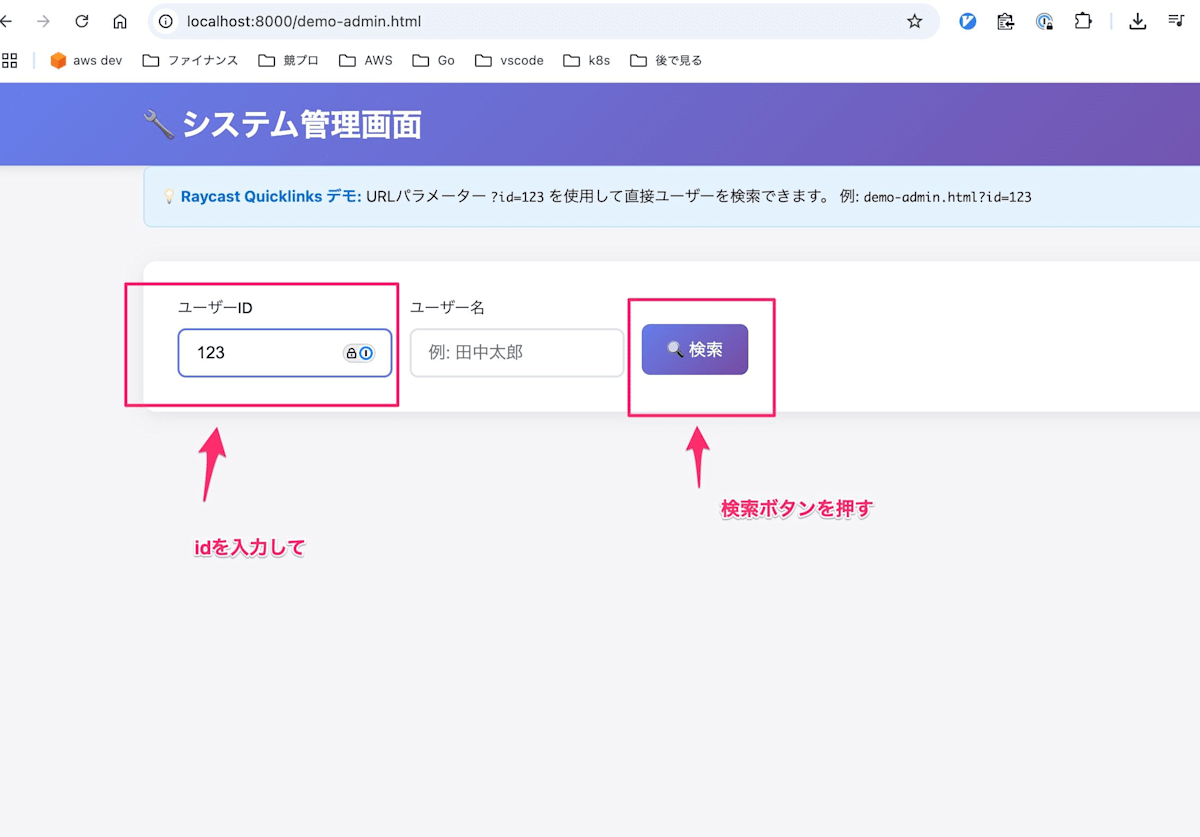
3: 必要な情報を確認する
このように手数がかかりますが、以下のようにRaycastのQuicklinksを設定しておくことで、Raycastから直接必要なパラメーターを入力した状態で管理画面を開くことができます。
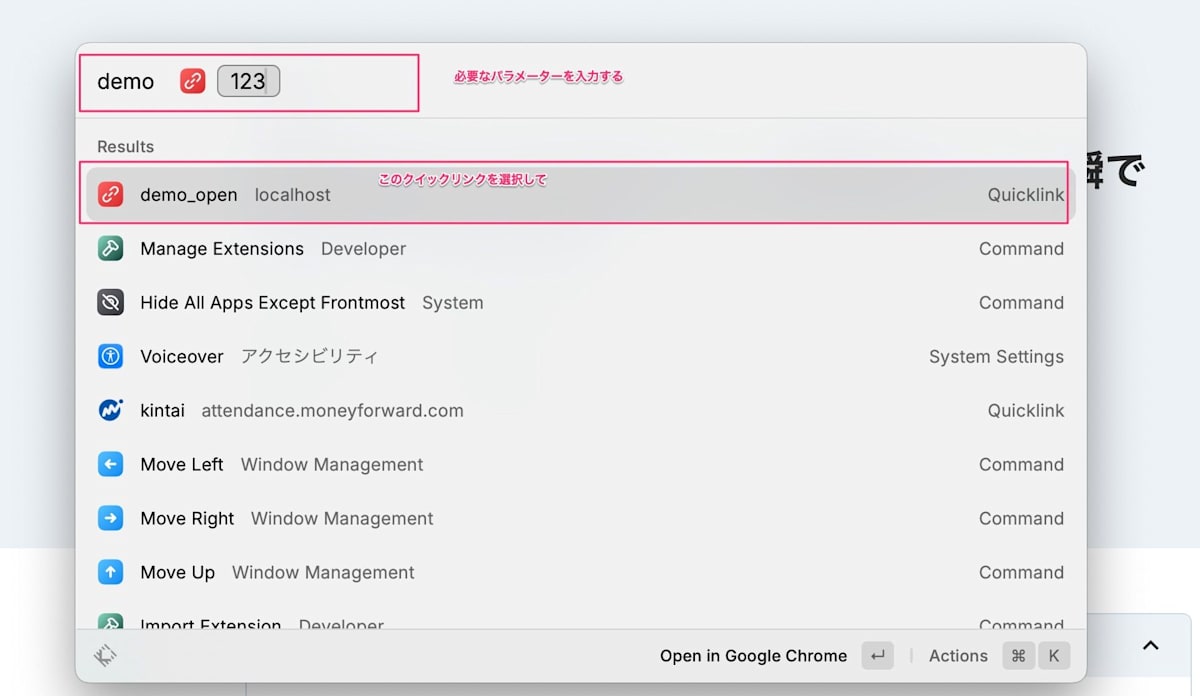
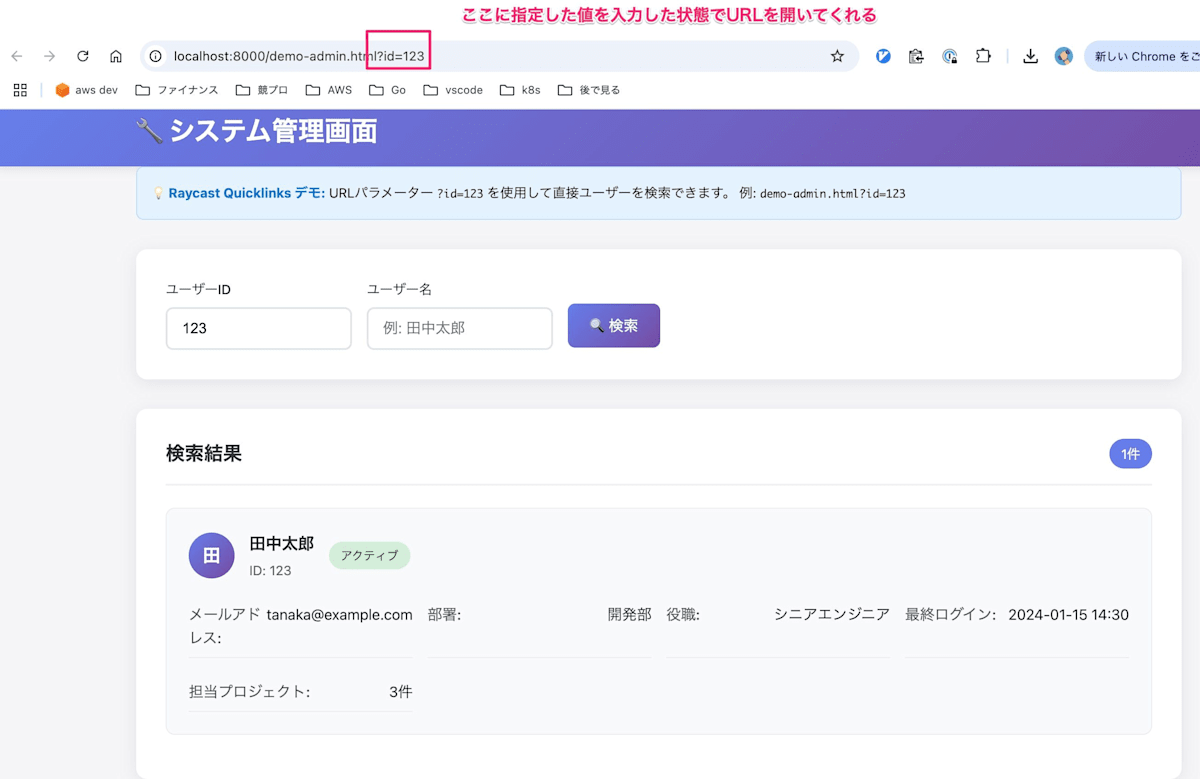
仕組みは非常に簡単で、Quicklinkを作成する際に Dynamic PlaceHolder という仕組みで、任意の場所に任意の値を挿入した状態でリンクを開かせることができます。
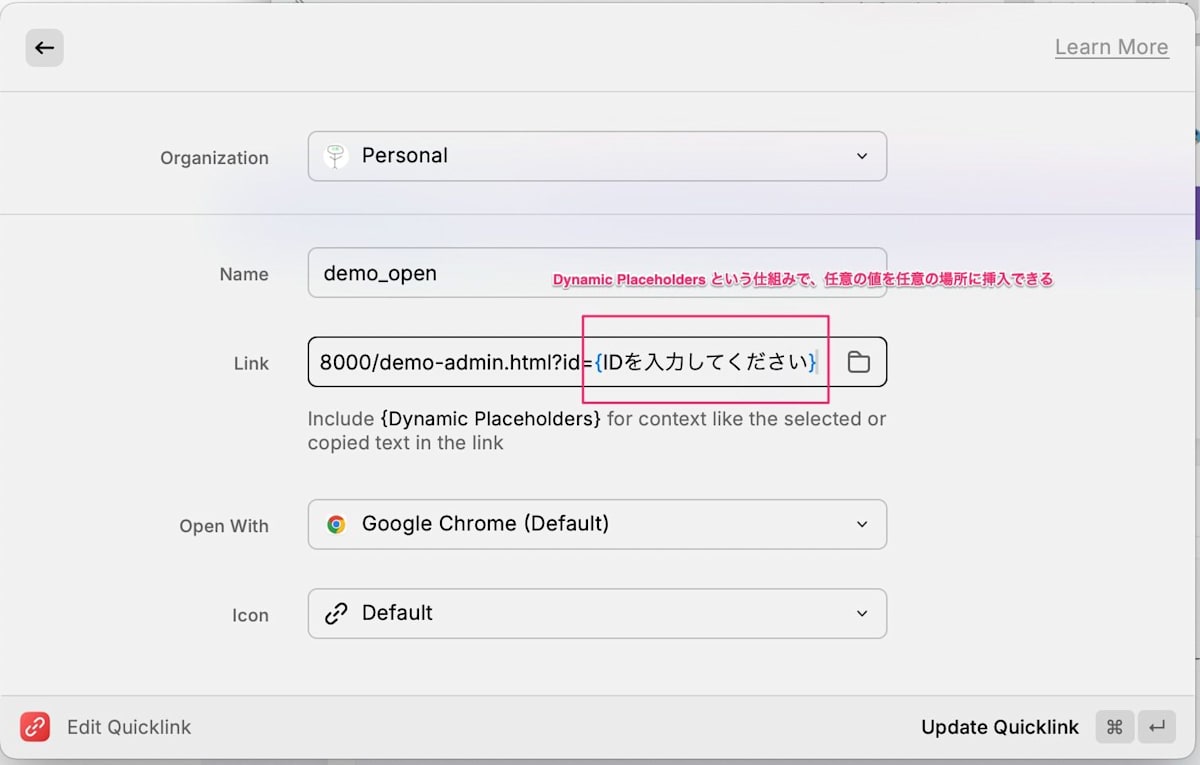
Quicklinksの設定ファイルをエクスポートするとわかりやすいですが、以下のようにシンプルにURLパラメーターに任意の値を挿入できるようにしているだけです。
[
{
"name": "demo_open",
"link": "http://localhost:8000/demo-admin.html?id={IDを入力してください}"
}
]
管理画面に限らず、多くのサイトではURLパラメーターとして検索条件を埋め込んだり、URLパスの中にIDを指定する構造になっていると思います。
「1週間に3回以上検索しているサイトがあるな」などと思ったら、URL欄を見て時短できるか考える癖をつけると非常に便利です。
言うほど便利か? というツッコミが聞こえてきそうですが、非常に便利です。
今回は簡単なデモ画面ひとつしか見せていませんが、例えば多くのマイクロサービスを扱っているような企業となると管理画面の数もそれだけ多くなります。以下のようなユースケースそれぞれに対して、Quicklinksのリンクを作っておけば非常に便利です。
- ユーザーのメールアドレスからマイクロサービス間で一意のidを取得する
- ユーザーのuidから特定のサービスの管理画面における詳細画面を表示する
- Postman などでそれらの値を利用してAPI呼び出しを行う
具体的なQuickLinksのリンクの作成は以下の記事の「Dynamic Placeholder」を参考にしてください。とても簡単です。
便利な場面2: AIチャットツールで決まったプロンプトを入力した状態で開く
例えば、会社独自のAIチャットツールがあるなら以下のようなパラメーターでプロンプトを入力した状態でページを開けないか考えてみるのはどうでしょう?
今から渡す日本語を英語に翻訳してください。{翻訳したい日本語を入力してください。}
実はChatGPTでも以下のようにURLパラメーターを指定した状態でオープンするとあらかじめ指示を与えることができます。
https://chatgpt.com/?prompt=元気?
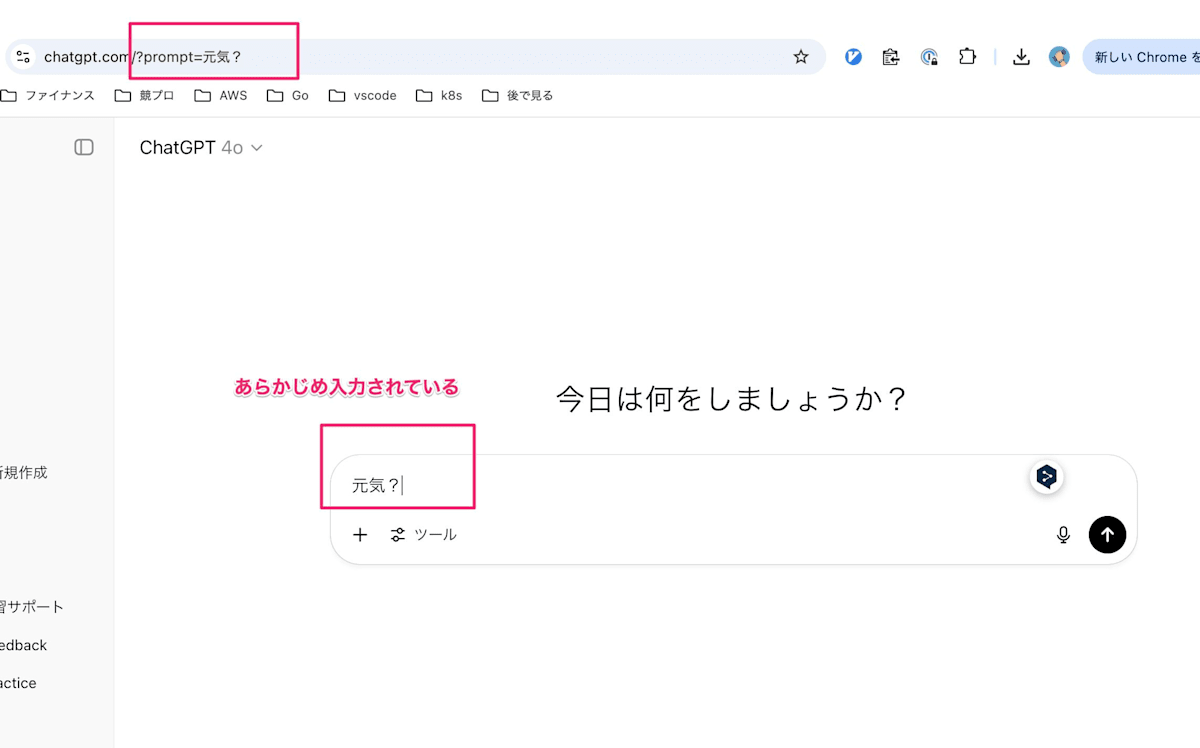
例えば日本語翻訳をすぐにしたい場合には、以下のようにクイックリンクを作っておくと非常に便利です。
https://chatgpt.com/?prompt=今から渡す日本語をTOEIC700点レベルでわかる単語で英訳してください。{英訳したい文字を入力してください}
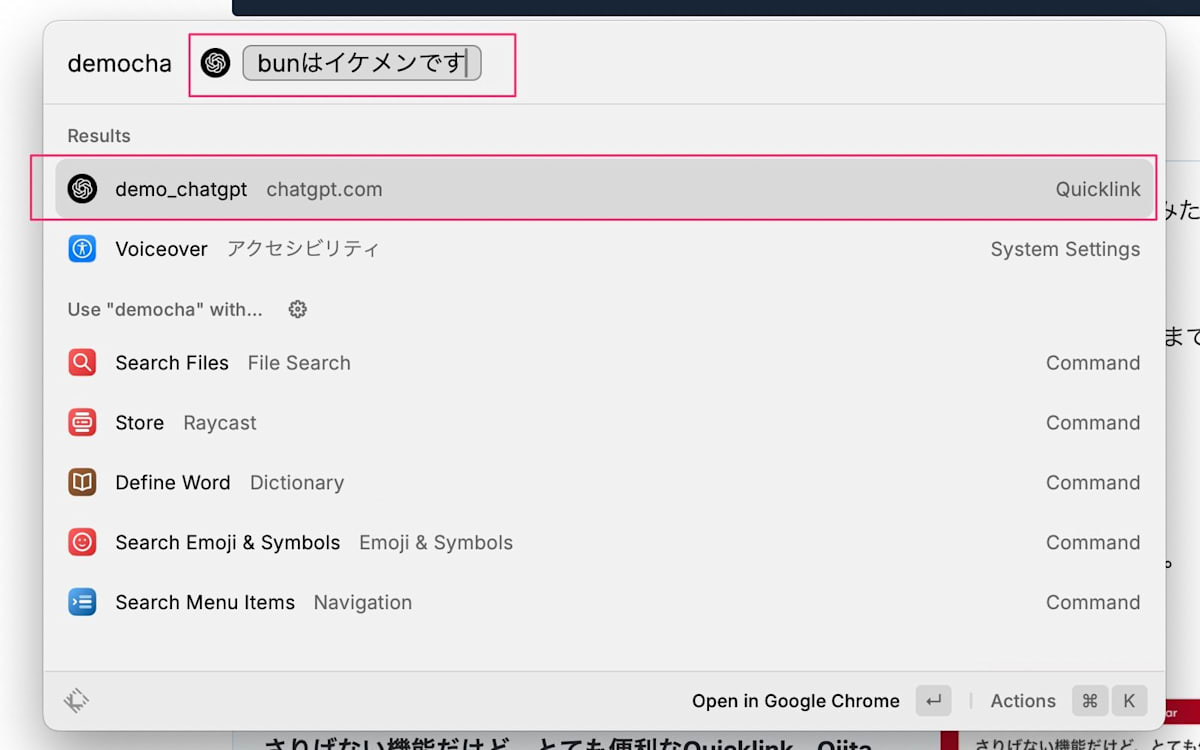
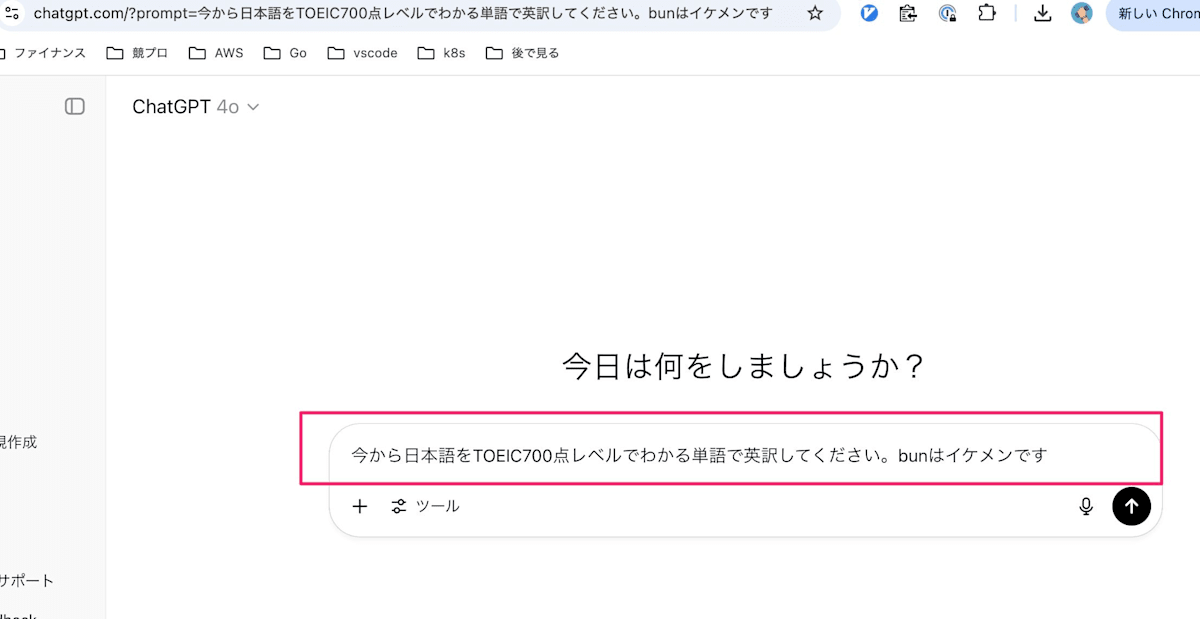
便利な場面3: シンプルに特定のディレクトリを特定のアプリで開く
ここまではブラウザで開くURLを前提にしていましたが、Quicklinksでは特定のディレクトリを指定したアプリで開くことなども可能です。
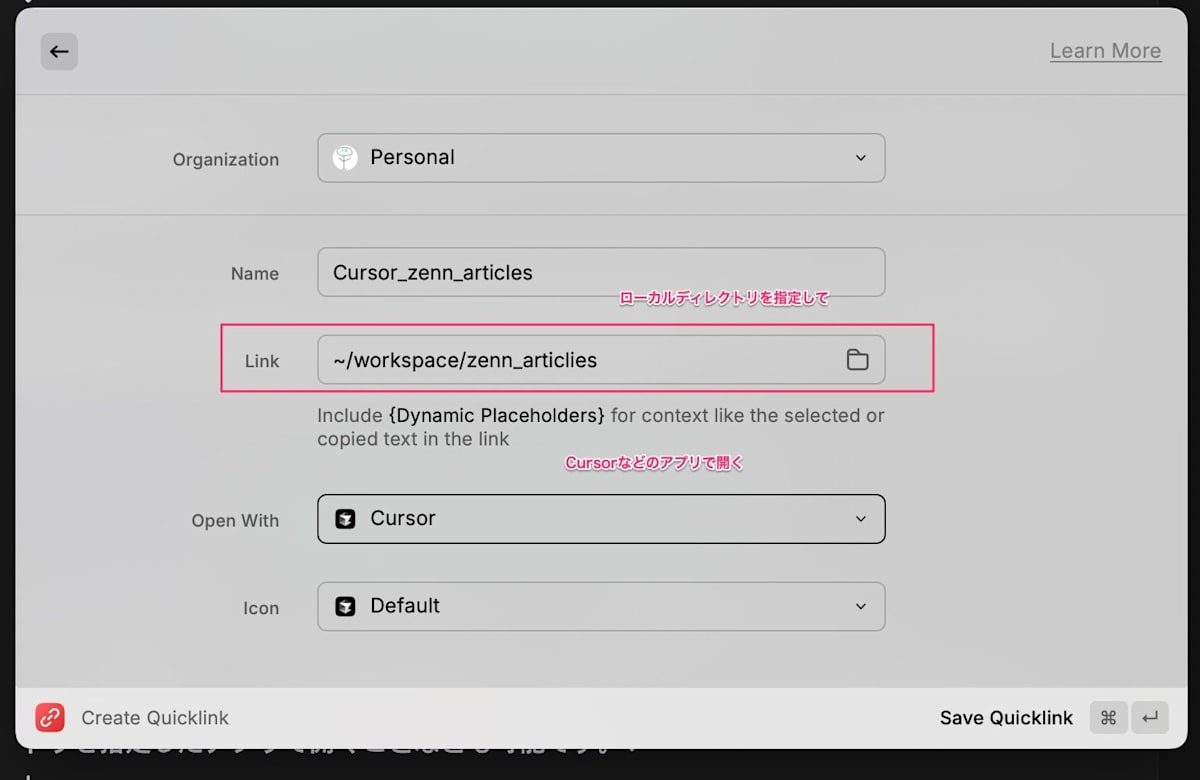
VSCode や Cursor に限らずFinderなどのアプリケーションも設定できるので、特定のアプリで特定の操作をよくしていると感じたら、ぜひ考えてみてください。
まとめ
今回ご紹介した機能は新しいわけではないですが、意外と「Quicklinks?ブックマークみたいなもの?」と便利さに気づかれにくい(気がする)ものについてご紹介しました。
小技的ですが、これで誰かの時間を10秒減らすことができれば嬉しいです。以上、最後まで見ていただきありがとうございました。
Discussion